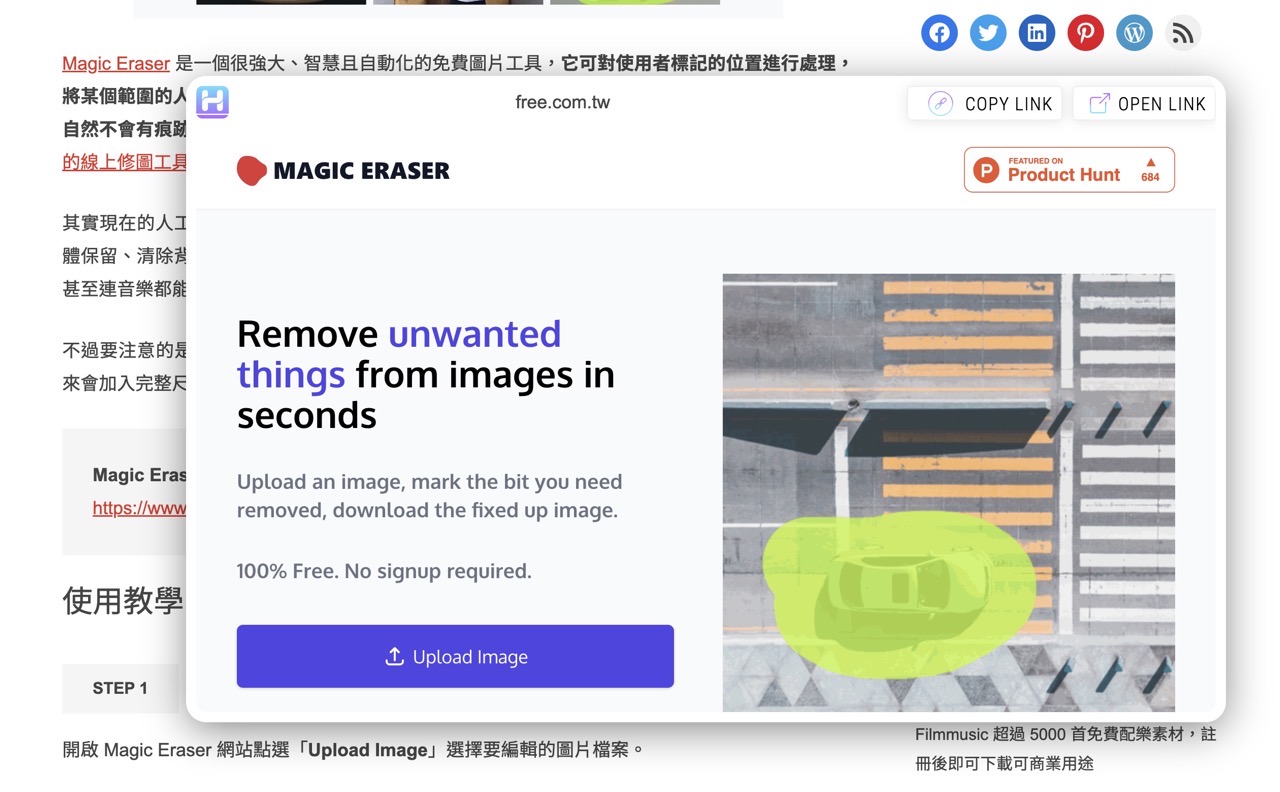
現代化瀏覽器都擁有一個共同功能「分頁標籤」,讓使用者可同時開啟多個網頁,在不同網頁快速切換,對於改善工作流程來說很有幫助,但也會因為同時打開太多分頁造成消耗太多系統資源或是過度耗電等問題,如果需要瀏覽各種網頁(可能是搜尋資料時),可以試試看接下來要介紹的擴充功能,有助於提升工作效率。
本文要介紹的「Hover」是免費 Chrome 瀏覽器擴充功能,當滑鼠游標移動到超連結時會自動載入浮動式預覽畫面,就能在沒有離開網頁或打開鏈結的情況下瀏覽目標網頁內容,不僅節省時間而且更方便,也能在需要時快速將鏈結在分頁標籤開啟。
順帶一提,Hover 還有快速將特定文字放入 Google 進行搜尋功能,只要選取特定文字、擴充功能就會在彈出視窗顯示出 Google 搜尋結果,擴充功能也支援快速鍵選項。
Hover
Chrome 線上應用程式商店
使用教學
STEP 1
開啟 Hover 的 Chrome 線上應用程式商店頁面,點選右上角「加到 Chrome」下載安裝。
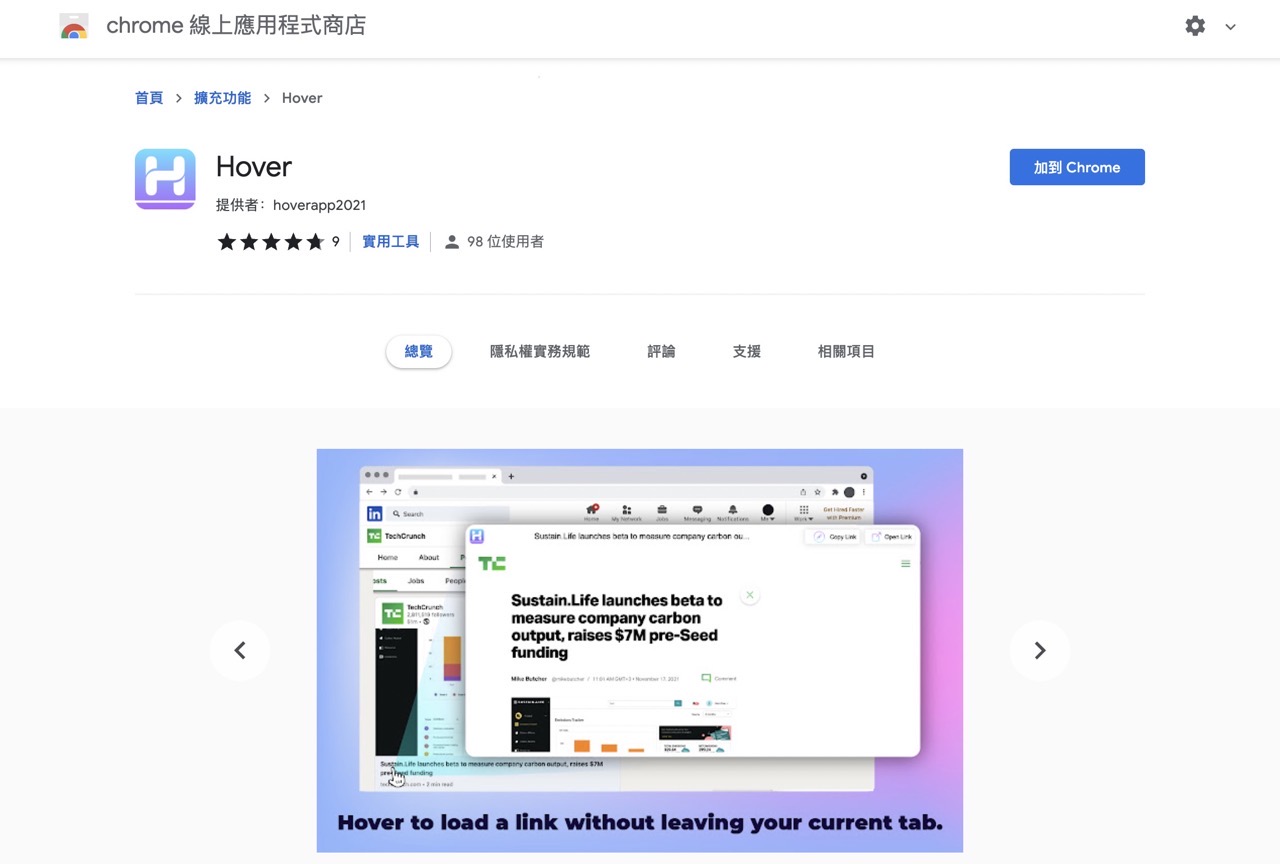
把 Hover 新增到瀏覽器後就會看到效果。
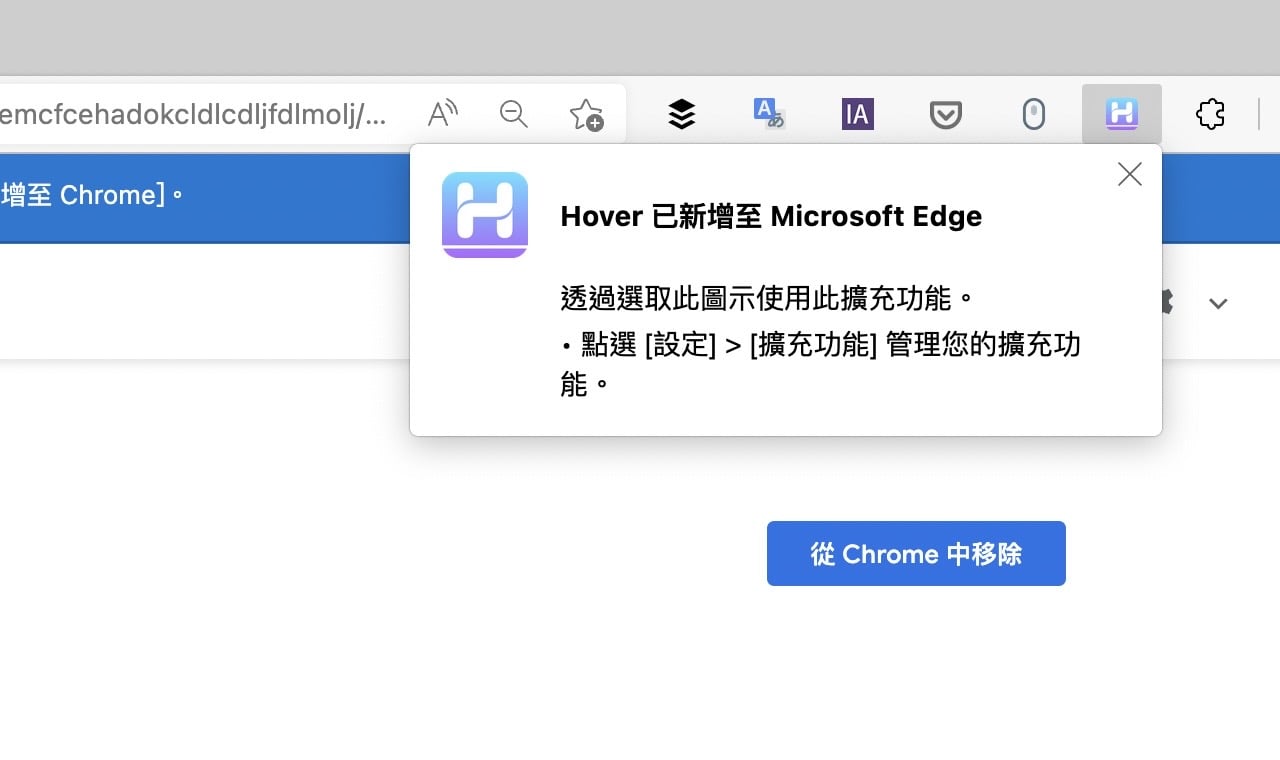
STEP 2
舉例來說將滑鼠游標移動到超連結上方,Hover 會顯示載入中的訊息。
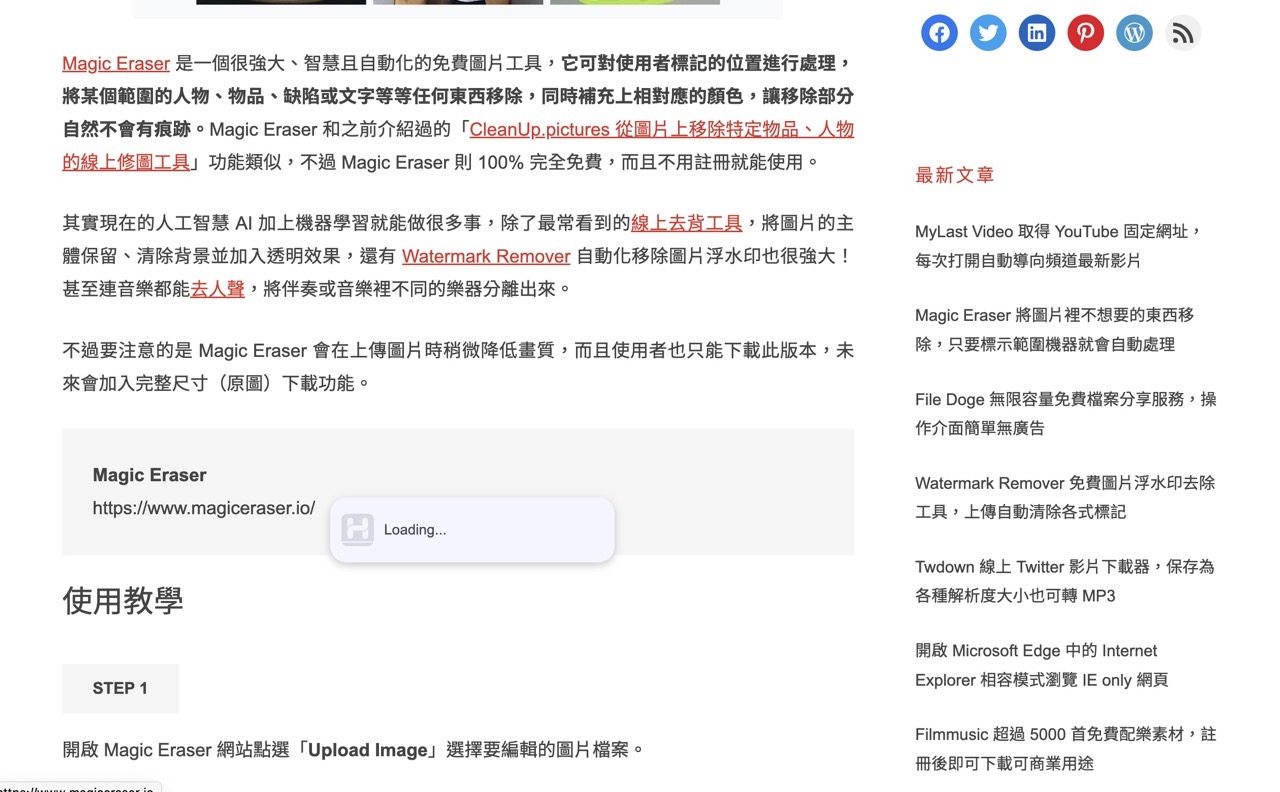
接著就會在彈出式視窗中出現鏈結網頁,不用打開網址或是新的分頁標籤,直接在原有的網頁顯示內容,對於要預覽連結或是查詢資料來說都很有用。
只要點選原網頁任何位置就會將 Hover 彈出的小視窗關閉,右上角也有複製鏈結、在新的分頁標籤開啟鏈結的功能。
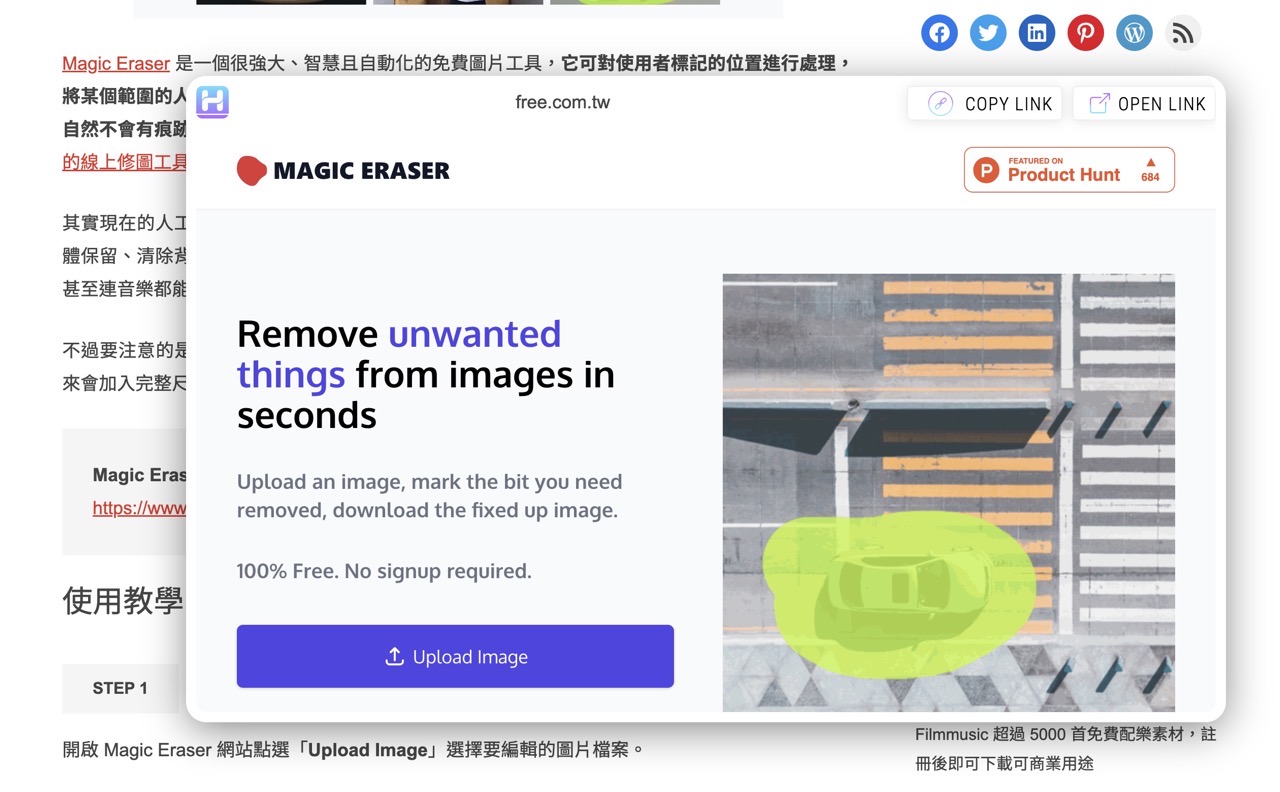
STEP 3
如果選取網頁中的特定文字,將游標移動、懸停在文字上方,會將這段文字以 Google 搜尋,並在彈出視窗顯示搜尋結果。
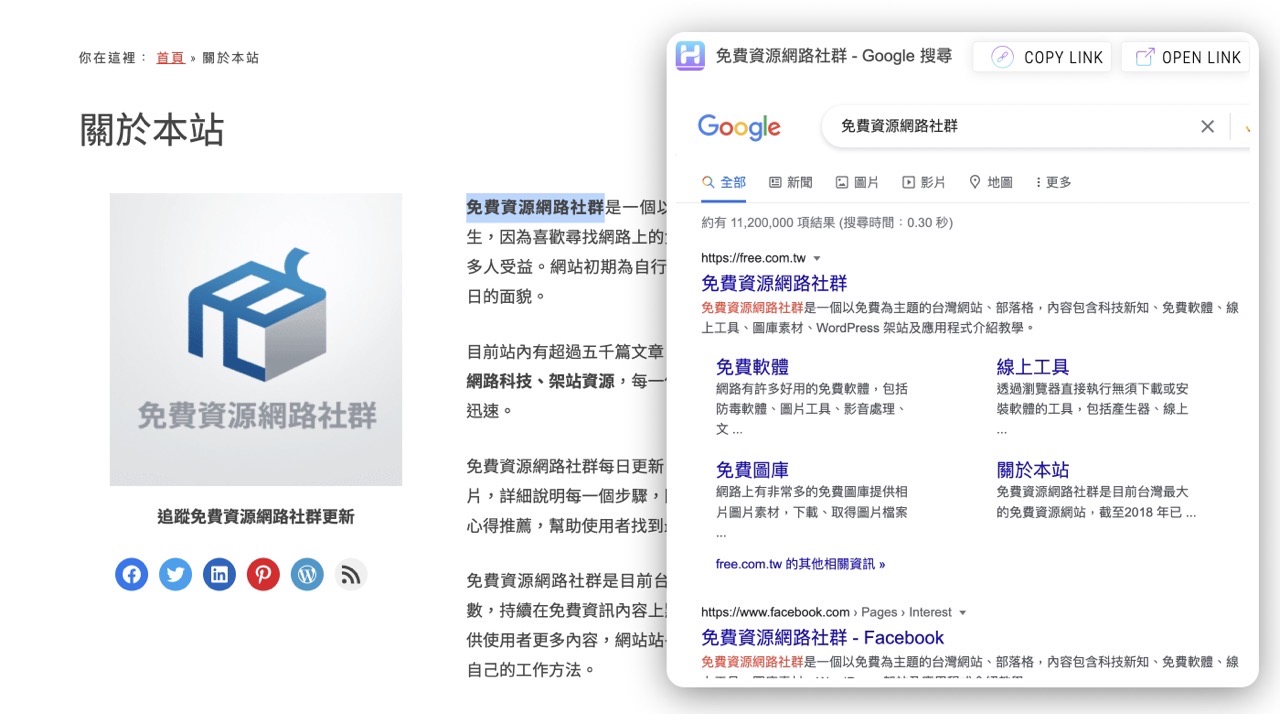
值得一試的三個理由:
- 當游標移動到連結上方會自動載入浮動式預覽畫面
- 快速將特定文字放入 Google 進行搜尋功能
- 在沒有離開網頁或打開鏈結的情況下瀏覽目標網頁內容








